Win7系统中有自带虚拟磁盘功能,使用虚拟光驱即可虚拟出一个硬盘,为没有光驱笔记本电脑的用户带来了许多方便,那么如何在win7系统中创建虚拟磁盘呢?深度Win7 64位旗舰版系统该如何创建虚拟磁盘?
什么是虚拟磁盘
虚拟磁盘,就是你看得到的,但实际不存在的。因此把文件,网络文件,内存等通过技术手段“伪装”成磁盘,让用户感觉像一个真实磁盘的“磁盘”就称为虚拟磁盘。
虚拟磁盘的原理
客户端可以通过局域网连接服务器上的iSCSI Cake服务器,在本地虚拟出一块硬盘,以达到通过网络共享服务器硬盘的效果。
具体操作步骤如下:
1.点击“开始”,在开始菜单栏中选择“控制面板”,如图1所示:

图1 开始控制面板
2.在控制面板中点选“管理工具”,如图2所示:
PS:若显示的界面与墨染暖心不同,那么就可以点选控制面板窗口右侧的“查看方式”的下拉列表,选择“小图标”即可。

图2 管理工具
3.在“管理工具”窗口中,打开“计算机管理”,如图3所示:
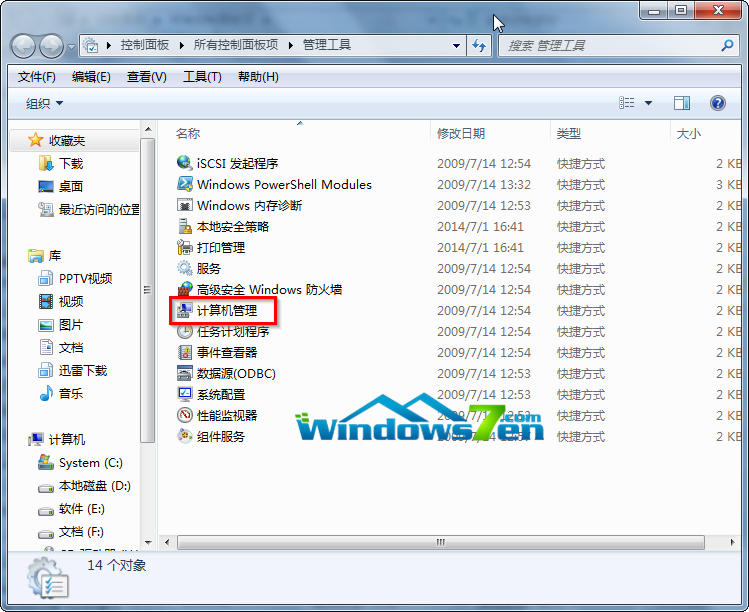
图3 打开计算机管理
4.在“计算机管理”窗口,选中“磁盘管理”项,按下鼠标右键,选择“创建VHD”,如图4所示:
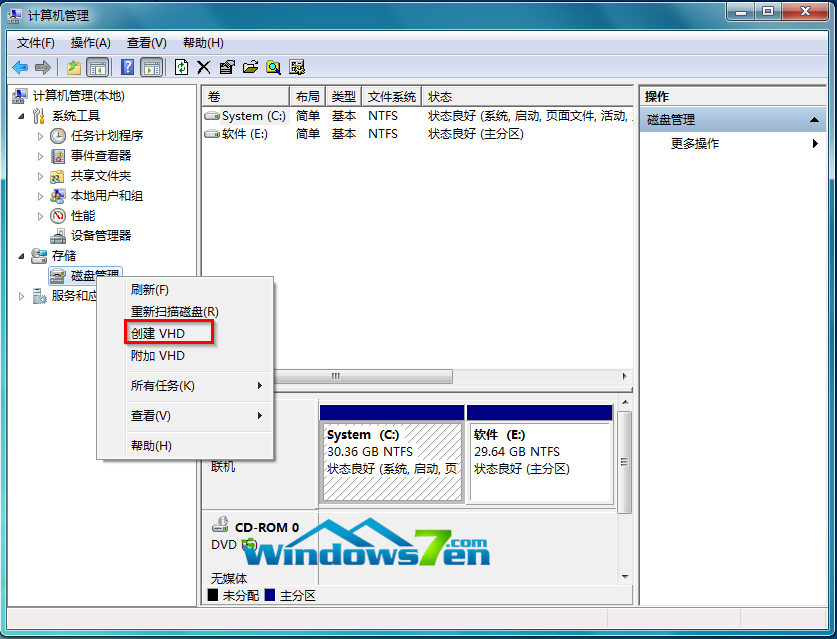
图4 创建VHD
5.设置“创建和附加虚拟磁盘”,单击右键选中“初始化磁盘”,点击“确定”,如图5所示:

图5 设置
6.“初始化”虚拟磁盘后,右键单击选择“新建简单卷”,启动“新建简单卷向导”,在向导带领下指定卷大小、分配驱动器号、格式化等,最后在弹出的新窗口中单击“完成”按钮,完成卷的创建。
Copyright ©2018-2023 www.958358.com 粤ICP备19111771号-7 增值电信业务经营许可证 粤B2-20231006